iCloud容量が不足になった時の解決案
iCloudはApple社が提供するサービスとして、iPhone、iPad、iPodなどのデバイス上のデータをバックアップすることができて、すごく便利です。で、iCloudアカウントにログインすると、5GBの無料容量しか利用できませんので、iCloudストレージにバックアップなどのファイルが多すぎて、お使いのiPhoneには「iCloudストレージに空きがない」というメッセージが表示されたら、どうしますか。どうすればiCloudの容量を増やすことができますか。
iCloudのストレージ容量が不足になったら、iCloudストレージを購入、アップグレードしたり、要らないiCloudバックアップをストレージから削除したりすることでiCloudのストレージを増やすことができます。ここでは、iCloudのストレージが不足になった時の対処法を検討しましょう。
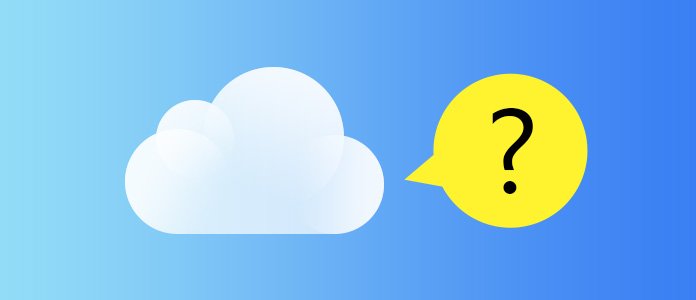
iCloud ストレージ 容量不足
ストレージを購入
iCloudストレージは、無料で5GB利用可能ですが、お金に拘らないと、もっと多くの容量を購入すれば結構です。
iCloudストレージを購入する方法︰iPhoneのホーム画面の「設定」->「iCloud」->「容量」->「ストレージプランを変更」に入って、50GB、200GB、1TB、2TBなどもっと多くの容量を購入してストレージを増やすことができます。
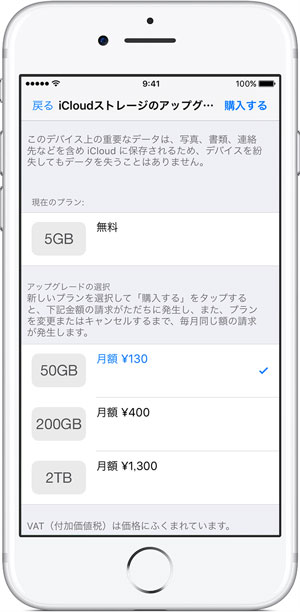
iCloudストレージ 購入
バックアップデータを削除
iPhoneでiCloudの容量が不足と表示されたら、ストレージをアップグレードするつもりがなければ、要らないバックアップファイルを削除することができます。具体的に、iPhoneの「設定」->「iCloud」->「容量」->「ストレージを管理」の順次に従い、バックアップが不要なデバイスの名前をタップし、「バックアップを削除」をタップします。すると、iCloudストレージスペースを解放することができます。
フォトライブラリを開く
iCloudのストレージを増やすもう一つの方法は、iCloudフォトライブラリーをオフにしてデータを削除することです。具体的に、iPhoneの「設定」->「iCloud」->「容量」->「ストレージを管理」->「iCloudフォトライブラリ」を開き、「無効にして削除」をタップします。このiCloudストレージ不足を解消する方法を利用すると、その後30日間以内であれば、写真やビデオはダウンロード可能です。
結論
以上はiCloudのストレージが不足になった時の解決案のご紹介です。もし、もっと多くのストレージをアップグレードしたくなくて、すべてのバックアップが必要である場合、事前にiCloudのバックアップファイルをパソコンにダウンロードしてから、削除してみればどう?ここでは、Aiseesoft FoneLab - iPhone データ復元というiCloudバックアップダウンロードソフトウェアをおすすめ。このソフトにより、iPhone、iPad、iPodなどのiCloudバックアップファイルをダウンロードして復元することができますので、iCloudストレージ不足になった時にお役立てます。具体的な操作方法は、iCloud 復元までご参考ください。
